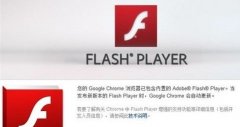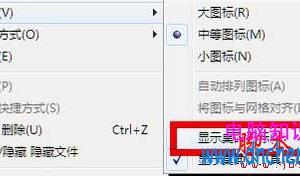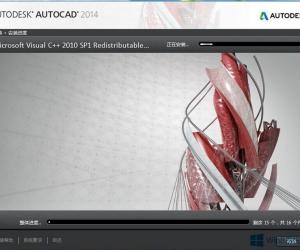虚拟机不能使用键盘该怎么办 vmware虚拟机不能使用键盘该怎么办
发布时间:2016-09-07 09:43:19作者:知识屋
虚拟机不能使用键盘该怎么办 vmware虚拟机不能使用键盘该怎么办。我们在使用电脑的时候,经常会遇到很多的电脑问题。当我们的电脑在使用虚拟机的时候用不了键盘,那么我们应该怎么办呢?一起来看看吧。
1、打开vmware,定位到故障机的标签,切记这时是在关闭电源状态下,这一点很重要。
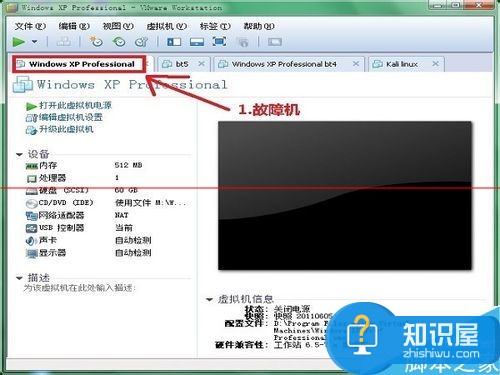
2、点击“编辑虚拟机设置”,会弹出个新的窗口中,点击“选项”。
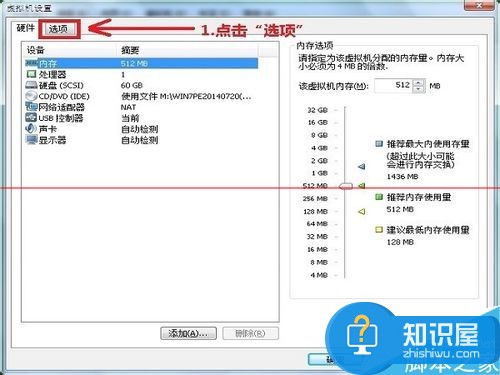
3、在选项下,点击“常规”,在窗口右下角找到“增强型虚拟键盘”。
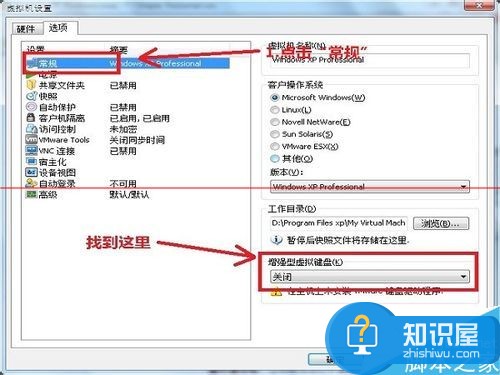
4、点击“增强型虚拟键盘”的小三角形,这时就会展开它的选项有三个,分别是关闭、如果可用请使用、需要,你可以选择你想要的。
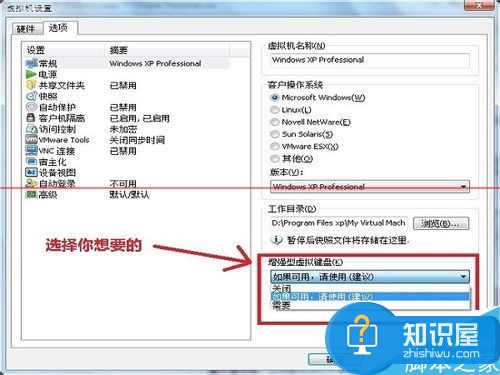
5、这里选择了“如果可用请使用”,并点“确定”保存。这是修改好的。
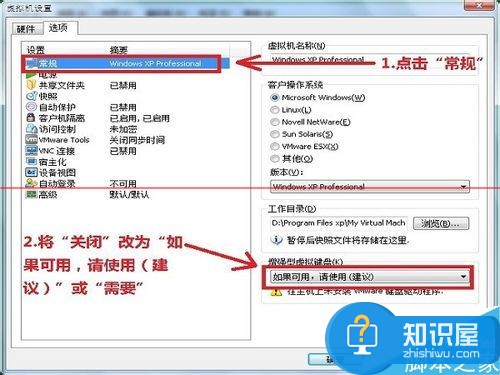
6、删除虚拟机系统目录下的 后缀名为“.vmdk.lck”的文件或文件夹,为确保无误,可以先备份出来。
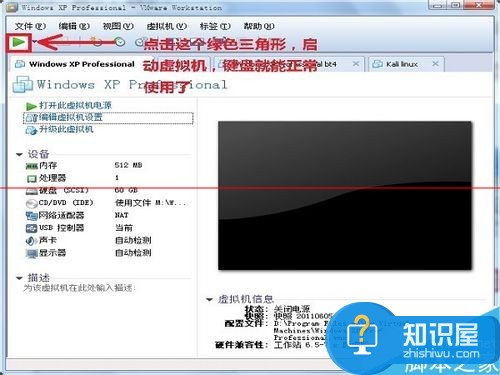
7、启动虚拟机,虚拟机键盘就可以正常使用了。
对于我们在遇到了这样的问题的时候,我们就可以使用到上面介绍的解决方法进行处理,相信一定可以帮助到你们的。
知识阅读
软件推荐
更多 >-
1
 一寸照片的尺寸是多少像素?一寸照片规格排版教程
一寸照片的尺寸是多少像素?一寸照片规格排版教程2016-05-30
-
2
新浪秒拍视频怎么下载?秒拍视频下载的方法教程
-
3
监控怎么安装?网络监控摄像头安装图文教程
-
4
电脑待机时间怎么设置 电脑没多久就进入待机状态
-
5
农行网银K宝密码忘了怎么办?农行网银K宝密码忘了的解决方法
-
6
手机淘宝怎么修改评价 手机淘宝修改评价方法
-
7
支付宝钱包、微信和手机QQ红包怎么用?为手机充话费、淘宝购物、买电影票
-
8
不认识的字怎么查,教你怎样查不认识的字
-
9
如何用QQ音乐下载歌到内存卡里面
-
10
2015年度哪款浏览器好用? 2015年上半年浏览器评测排行榜!